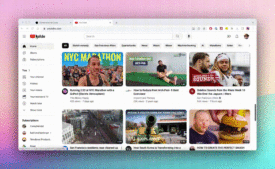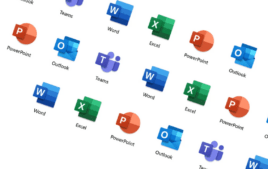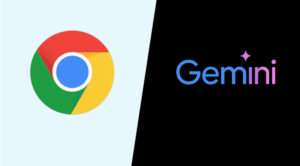Microsoft gọi các thành phần Vòng lặp trong Office và phần mềm khác là “đơn vị năng suất luôn đồng bộ và di chuyển tự do trên các ứng dụng Microsoft 365”. Hãy nghĩ về các thành phần Vòng lặp như một khối dữ liệu có cấu trúc tồn tại trong Microsoft Dataverse và có thể được xem và cập nhật trong các ứng dụng khác nhau.
Chuyển đến:
Các trường hợp sử dụng có thể có cho các thành phần Vòng lặp
Dưới đây là các ví dụ về cách bạn có thể sử dụng các thành phần Vòng lặp:
- Tích hợp dữ liệu với các công cụ dự án và CRM: Nếu bạn tạo một cuộc thăm dò ý kiến trong cuộc trò chuyện Nhóm Microsoft để quyết định sản phẩm nào sẽ quảng cáo vào tháng tới hoặc chia sẻ danh sách việc cần làm với các bên liên quan của dự án, sẽ không hữu ích nếu dữ liệu đó cũng xuất hiện trong các công cụ lập kế hoạch dự án và quản lý quan hệ khách hàng của bạn mà không cần bạn sao chép và dán nó?
- Cập nhật trạng thái tích hợp, thời gian thực: Nếu bạn gửi email để thu thập thông tin cập nhật trạng thái, sẽ không hữu ích nếu chúng được gửi thẳng vào tài liệu nơi bạn lập báo cáo hàng tuần và bạn không phải tiếp tục cập nhật nó khi ai đó gửi bản sửa lỗi vào phút cuối?
- Giải pháp hỗ trợ kỹ thuật tích hợp trên các nền tảng: Khi khách hàng liên hệ với bộ phận hỗ trợ kỹ thuật, sao chép thông tin của họ ra khỏi Dynamics 365 CRM vào cuộc trò chuyện Nhóm để thảo luận vấn đề với các kỹ sư thì sao? Từ đó, điều gì sẽ xảy ra nếu thông tin về cách giải quyết vấn đề được lưu lại vào hồ sơ của họ, trong trường hợp họ gọi lại với vấn đề tương tự ba tháng sau?
- Bỏ phiếu theo thời gian thực, cập nhật: Người dùng cũng có thể tạo một bảng với ưu và nhược điểm và bỏ phiếu cho các ý tưởng trong thành phần Vòng lặp luôn cập nhật (Hình A).
Hình A

Tôi có thể tìm các thành phần Loop khi nào và ở đâu?
Các thành phần vòng lặp hiện sẵn dùng trong nhiều ứng dụng Office và Microsoft 365 khác nhau, bao gồm SharePoint và OneNote, cùng với ứng dụng Vòng lặp, đây là một nơi để xem tất cả các thành phần Vòng lặp mà bạn đã tạo hoặc những người khác đã chia sẻ với bạn. Ứng dụng Loop sẽ không thay thế Word hoặc Teams; thay vào đó, nó dành cho việc lập kế hoạch hợp tác trong các tài liệu được tạo thành gần như hoàn toàn từ các thành phần Vòng lặp (Hình B). Mặc dù ứng dụng Loop ở chế độ xem trước công khai nhưng các tổ chức sẽ cần chọn bật ứng dụng này cho người dùng của họ.
Hình B

Bạn có thể sử dụng một số thành phần Vòng lặp trong trò chuyện Microsoft Teams — nhưng chưa có trong kênh — trên Windows, Mac, Linux, iOS, Android trên Windows và web cũng như Outlook trên Windows và web. Các thành phần vòng lặp có sẵn cho Microsoft Whiteboard trên máy tính để bàn, web, trong Teams và trên các thiết bị Surface. Chức năng này cũng đang dần được triển khai trong Word dành cho web (không phải trên máy tính để bàn hoặc thiết bị di động) chỉ dành cho tài khoản cơ quan và trường học, miễn là tổ chức của bạn cho phép bạn tạo liên kết mà bất kỳ ai cũng có thể chỉnh sửa hoặc xem. Như thường lệ, không phải ai cũng có quyền truy cập vào Vòng lặp ngay lập tức.
NHÌN THẤY: Google Workspace so với Microsoft 365: Phân tích song song với danh sách kiểm tra (TechRepublic cao cấp)
Để sử dụng các thành phần Vòng lặp, bạn cần có giấy phép thương mại của Office 365 hoặc Microsoft 365 (E3 hoặc E5); bạn cũng cần sử dụng các bản phát hành Người dùng nội bộ Microsoft 365 (tên mới của Người dùng nội bộ Office) trong Kênh Beta hoặc Kênh Hiện tại (Bản xem trước).
Trong Outlook, bộ sưu tập Thành phần Vòng lặp nằm trên tab Thư chính của dải băng; trong Word và Teams, bộ sưu tập Thành phần vòng lặp nằm bên dưới Chèn. Các thành phần vòng lặp hiện có sẵn được liệt kê bên dưới và trong Hình C.
- Danh sách gạch đầu dòng và đánh số.
- Danh sách kiểm tra nơi bạn và những người mà bạn chia sẻ danh sách có thể đánh dấu các mục khi chúng được hoàn thành.
- Danh sách nhiệm vụ nơi bạn có thể giao nhiệm vụ cho mọi người bằng cách @ đề cập đến họ. Bạn cũng có thể đặt ngày đến hạn sẽ hiển thị trong lịch của họ và cho biết số ngày còn lại, sau đó theo dõi trạng thái của nhiệm vụ khi chúng được đánh dấu là hoàn thành. Các danh sách tác vụ này đồng bộ hóa trên Microsoft Planner và To Do.
- Các đoạn văn bản bạn có thể chia sẻ để cộng tác viết và chỉnh sửa.
- Bạn có thể sử dụng các bảng để động não (có thể có một cột dành cho phiếu bầu không chính thức), yêu cầu ý tưởng, thu thập thông tin hoặc quản lý trang đăng ký.
- Bạn có thể tiến hành hỏi đáp bằng cách chia sẻ câu hỏi và thu thập nhiều câu trả lời hoặc để mọi người cải thiện và cập nhật câu trả lời hay nhất. Những người khác cũng có thể thêm câu hỏi của riêng họ để mọi người trả lời.
- Hiện có một thành phần Vòng lặp khác trong bản xem trước riêng tư dành cho Outlook và Word trên Web: Các cuộc thăm dò do Microsoft Forms cung cấp cho phép bạn tạo các câu hỏi trắc nghiệm, câu đố, xếp hạng, xếp hạng và đám mây từ phát triển khi mọi người nhập đề xuất của họ.
Hình C

Công cụ AI Copilot trong ứng dụng Loop là gì?
Có một công cụ AI tên là Copilot trong ứng dụng Loop sẽ đề xuất nội dung cho bạn, nhưng nó chỉ ở dạng xem trước riêng tư rất hạn chế với một số ít công ty. Công cụ Khởi động do AI hỗ trợ có thể đề xuất các tệp từ SharePoint hoặc OneDrive for Business mà bạn có thể muốn sử dụng trong không gian làm việc Vòng lặp; tính năng này hiện khả dụng cho người dùng doanh nghiệp và bạn có thể bật tính năng này trong tab Thử nghiệm.
Cách sử dụng các thành phần Vòng lặp
Những người mà bạn chia sẻ thành phần Vòng lặp có thể bắt đầu chỉnh sửa thành phần đó ngay sau khi bạn gửi và bạn sẽ thấy các cập nhật của họ; cách khác, bạn có thể chỉnh sửa thành phần Vòng lặp nếu bạn nghĩ ra điều gì đó sau khi gửi nó. Nếu bạn đặt một thành phần Vòng lặp trong email, bạn có thể quay lại thư của mình để xem những gì mọi người đã thêm và nhập thêm thông tin ngay cả sau khi bạn gửi thư.
Bạn có thể biết khi nào mọi người đang gõ và bạn có thể biết ai đang gõ từng phần của văn bản khi họ đang gõ; bạn cũng có thể di chuột qua các chỉnh sửa khác nhau sau đó và xem ai đã nhập chúng chứ không phải khi nào. Nếu bạn muốn đặt tên của mình trên một cái gì đó rõ ràng hơn, có thể là không đồng ý hoặc bắt đầu một cuộc thảo luận, hãy nhập // bên trong thành phần đó và chọn Nhận xét. Điều này sẽ cho phép bạn chèn tên của mình và một biểu tượng bình luận hiển thị khi bình luận được viết khi mọi người di chuột qua nó.
Sau khi tạo thành phần Vòng lặp ở một nơi như tài liệu Word, bạn có thể chọn biểu tượng Sao chép liên kết ở góc trên cùng bên phải và sao chép liên kết đó vào email hoặc trò chuyện Nhóm; bạn có thể chia sẻ nó trong một loại tin nhắn khác, nhưng nó sẽ chỉ là một liên kết ở đó chứ không phải là một thành phần tương tác.
Ngoài ra, nếu bạn nhập @ trong cuộc trò chuyện Teams, tài liệu Word hoặc email Outlook trên web để mở menu Editor Context IQ, bạn có thể chèn các thành phần Vòng lặp hiện có giống như cách bạn chèn tệp, chủ đề từ Chủ đề Viva hoặc một người mà bạn muốn @ đề cập đến. Nếu phát hiện thấy bạn đang nói về khách hàng hoặc doanh số bán hàng, Context IQ sẽ đề xuất thông tin từ Dynamics 365 mà bạn có thể chèn dưới dạng thành phần Vòng lặp, vì vậy thông tin này luôn được cập nhật khi mọi người xem.
Nếu bạn chỉ sử dụng Word hoặc Outlook trên máy tính để bàn (trong đó Trình chỉnh sửa chỉ là trình kiểm tra chính tả và các đề cập @ chỉ khả dụng trong nhận xét tài liệu hoặc để thêm ai đó vào danh sách địa chỉ email), bạn sẽ không thấy menu Trình chỉnh sửa IQ ngữ cảnh khi bạn kiểu @. Tuy nhiên, nó hiện đang triển khai trong Word trên web.
Tôi có thể sử dụng các thành phần Loop nếu tôi không có các ứng dụng Office mới nhất không?
Nếu bạn không có đủ phiên bản ứng dụng Office gần đây để xử lý các thành phần Vòng lặp, thì bạn vẫn có thể cộng tác trên nội dung mà những người dùng Vòng lặp khác gửi cho bạn. Thay vì nhìn thấy các thành phần Vòng lặp trong email hoặc cuộc trò chuyện trong Teams, bạn sẽ nhận được liên kết để mở tệp chứa chúng trong cổng web Microsoft 365 nơi bạn có thể xem, thêm vào và chỉnh sửa nội dung. Bạn cũng có thể xem ai đang nhập khi họ thêm vào tài liệu (Hình dung).
Hình dung

Nếu bạn là người chia sẻ các thành phần Vòng lặp, bạn sẽ tìm thấy tệp đó trong thư mục Tệp đính kèm trong tài khoản OneDrive for Business của mình. Tên tệp sẽ là tiêu đề bạn nhập khi tạo thành phần; loại tệp có thể là .fluid cũ hơn hoặc .loop mới hơn, tùy thuộc vào thời điểm bạn tạo. Bạn sẽ thấy tệp trong danh sách tệp Gần đây của mình trên OneDrive và Office.com, đồng thời bạn cũng có thể tìm kiếm tệp đó trong OneDrive. Mở tệp Vòng lặp và bạn có thể chia sẻ liên kết tới tệp giống như bất kỳ tài liệu nào khác, nhưng hãy cẩn thận nếu bạn di chuyển tệp .fluid: tệp cần phải có trên OneDrive để hoạt động.
Cách bảo vệ thông tin trong các thành phần Loop
Các thành phần vòng lặp có thể được sử dụng cho thông tin quan trọng của công ty được bảo mật và không được chia sẻ rộng rãi; phần lớn thông tin này nhạy cảm đến mức nó cần được đánh dấu bằng hình mờ.
Các thành phần vòng lặp trong Trò chuyện nhóm sẽ là thành phần đầu tiên được bảo vệ, với danh sách nhãn thả xuống mà bạn có thể sử dụng để đánh dấu thông tin nhạy cảm bằng chính sách bảo mật thích hợp của công ty từ Microsoft Purview Information Protection. Purview Data Loss Protection yêu cầu giấy phép Office 365 hoặc Microsoft 365 E5.
Các thành phần của vòng lặp sẽ được quét để tìm thông tin mà chính sách của công ty quy định rằng bạn không nên thu thập hoặc chia sẻ, đó có thể là chi tiết thẻ tín dụng, số an sinh xã hội hoặc thông tin được đánh dấu bằng nhãn nhạy cảm. Tính năng này dự kiến được phát hành vào cuối năm 2022 nhưng dường như vẫn chưa khả dụng.
Vì bạn có thể tìm kiếm các tệp .fluid và .loop nên bạn có thể tìm thấy chúng bằng cách sử dụng Khám phá Điện tử và có một quy trình làm việc cho điều đó trong Microsoft Purview, mặc dù ứng dụng Vòng lặp mới chưa hỗ trợ quy trình làm việc Khám phá Điện tử. Có một định dạng xuất ngoại tuyến HTML được hỗ trợ trong eDiscovery Premium hoặc bạn có thể tải xuống các tệp rồi tải chúng lên OneDrive for Business để xem chúng. Microsoft cũng đang nghiên cứu định dạng xuất cho các thành phần Vòng lặp sẽ hoạt động với các công cụ tuân thủ của bên thứ ba.
Cách tạo các thành phần Vòng lặp của riêng bạn
Trước khi được gọi là Vòng lặp, công nghệ đồng bộ hóa điều khiển các thành phần này được gọi là Chất lỏng, do đó có tên phần mở rộng tệp .fluid. Fluid là một dự án nguồn mở mà các nhà cung cấp phần mềm khác có thể sử dụng và các nhà phát triển dịch vụ Azure có thể sử dụng để xây dựng các ứng dụng cộng tác hoạt động với Teams.
Nhưng nếu bạn chỉ muốn tạo một thành phần Vòng lặp đơn giản, nơi bạn có thể chọn định dạng và giao diện người dùng cho khối thông tin bạn muốn chia sẻ, đồng bộ hóa và cộng tác trên đó, Thẻ thích ứng sẽ cho phép bạn làm điều đó. Như Ryan Cunningham, phó chủ tịch Microsoft Power Apps, nói với TechRepublic, “[the Adaptive Cards framework] sử dụng nhiều công nghệ cơ bản giống như các thành phần của Loop.”
Chẳng bao lâu nữa, các nhà phát triển sẽ có thể biến các Thẻ thích ứng đó thành các thành phần Vòng lặp đầy đủ có thể đưa vào các đoạn thông tin có thể hành động khi bạn cần chúng cộng tác. Zoho Projects và ServiceDesk Plus Cloud đã xây dựng các thành phần Vòng lặp cho phép bạn chỉ định một nhiệm vụ hoặc đóng một sự cố trong cuộc trò chuyện Nhóm bằng cách sử dụng bản xem trước riêng tư của các thành phần Vòng lặp dựa trên Thẻ thích ứng. Cũng sẽ có các thành phần Adaptive Card Loop từ GitHub và SAP.
Đọc tiếp: Các thay đổi trong chương trình Người dùng nội bộ Windows của Microsoft bao gồm Kênh Canary mới (TechRepublic)